Windows PowerShell ISE(Integrated Scripting Environment) 最先是在Windows 7中被引入的。而随着PowerShell 3.0的发布,PowerShell ISE也有了一些新的变化,今天我们会逐步去了解下他与之前的版本有哪些改变。
Console Pane的改变
先来看看最直观的自然是Command Pane部分
PowerShell ISE 3.0已经不像PowerShell ISE 2.0那样,所谓的Console Pane并不是传统的Console,如弹出提示时是基于在GUI层的,而ISE 3.0是直接从PowerShell engine触发。
增加ISE Intellisnse
现在很多语言开发工具都支持Intellisense功能,尤其对于用过Visual Studio的朋友一定不会不会陌生,也就是我们常说的智能关联提示功能,PowerShell ISE 3.0中终于把改功能引入进来了。ISE 3.0中会根据你输入的不同符号来判断关联不同的选项。
比如,当你敲完cmdlet的动词部分后,再输入 “-” 破折号的时候就会自动关联名词部分,如下:
比如还可以输入"." , "::" , "\"等等符号都会触发智能提示关联功能。
当然,如果有的人可能会问,我不想让它自动关联,如何关闭呢?很简单,只需要按ESC即可隐藏当前的智能提示列表。而如果你按Ctrl+Space键的话又可以再次将智能提示呼叫出来。
最后要说下,PowerShell ISE 3.0编辑器引入了更强大的扩展机制,用户可以自身编辑和扩展ISE,而ISE本身留有编辑接口,拿我们之前谈到的智能提示举例。
#关闭脚本区域的智能提示
$psISE.Options.ShowIntellisenseInScriptPane = $false
#关闭控制台区域的智能提示
$psISE.Options.ShowIntellisenseInConsolePane = $false只需按照具体选项设置相应的值就可以轻松做到。







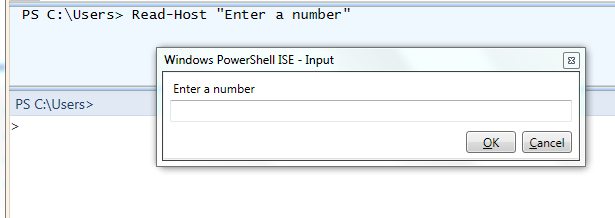
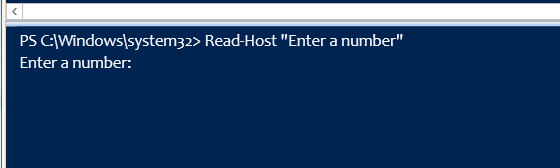
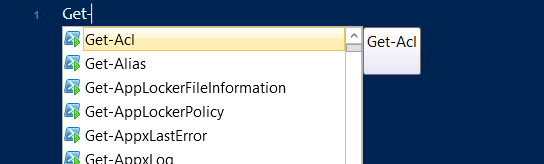
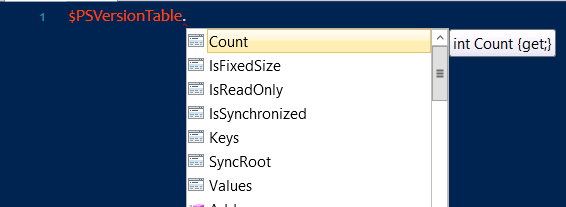
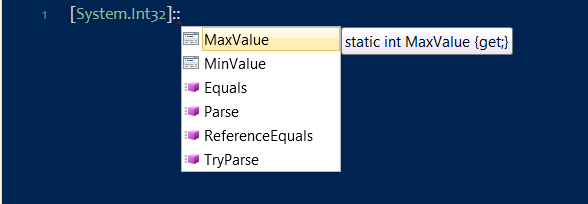
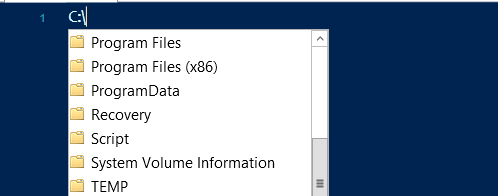














 1万+
1万+

 被折叠的 条评论
为什么被折叠?
被折叠的 条评论
为什么被折叠?








